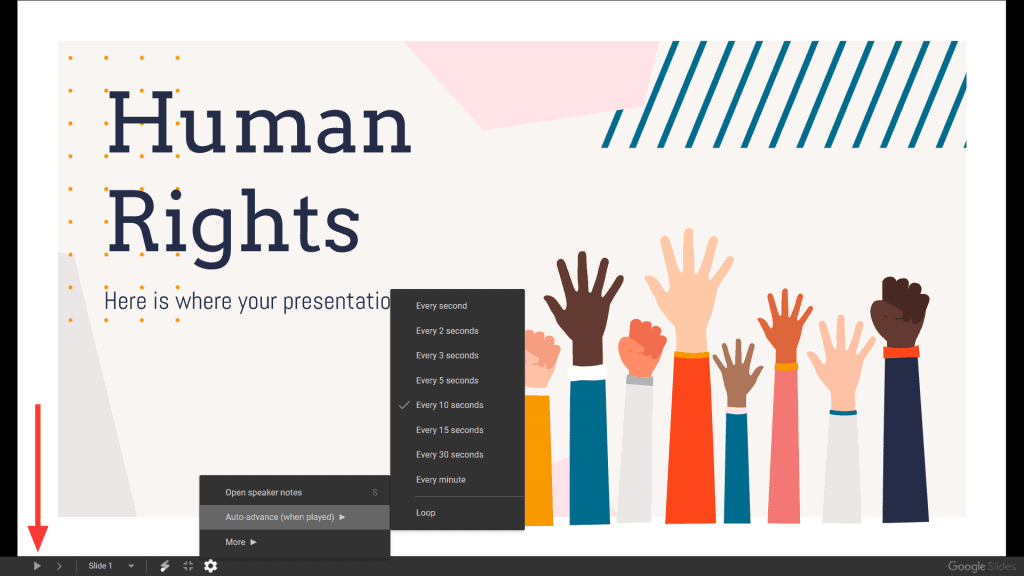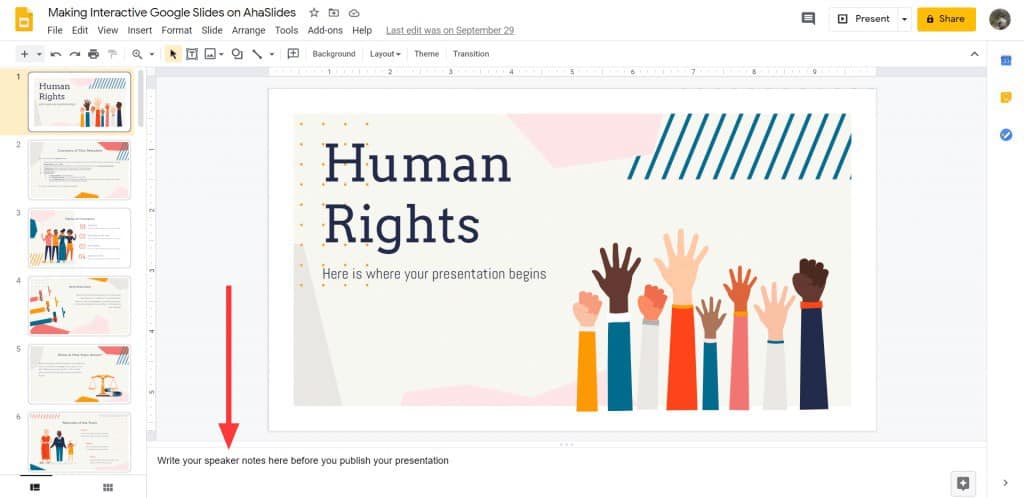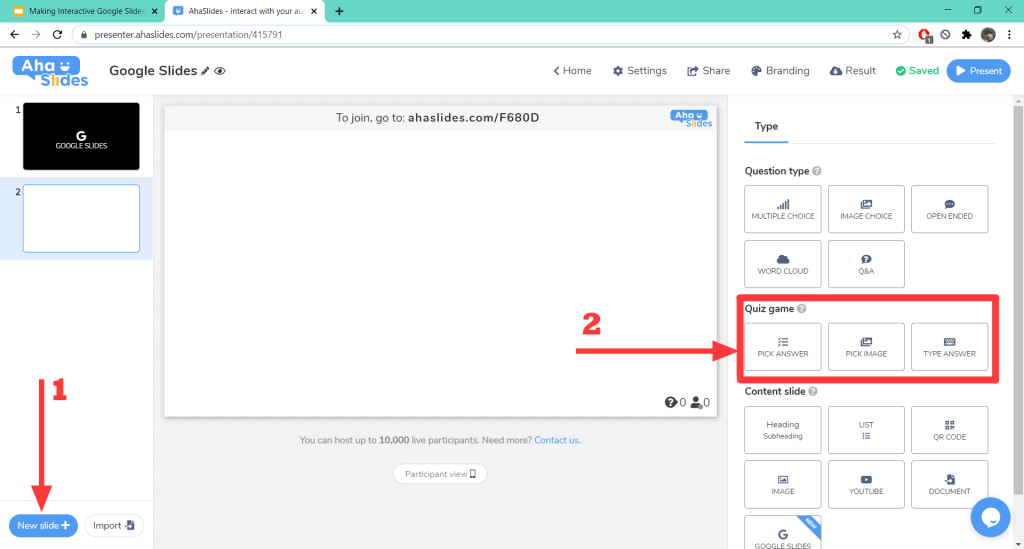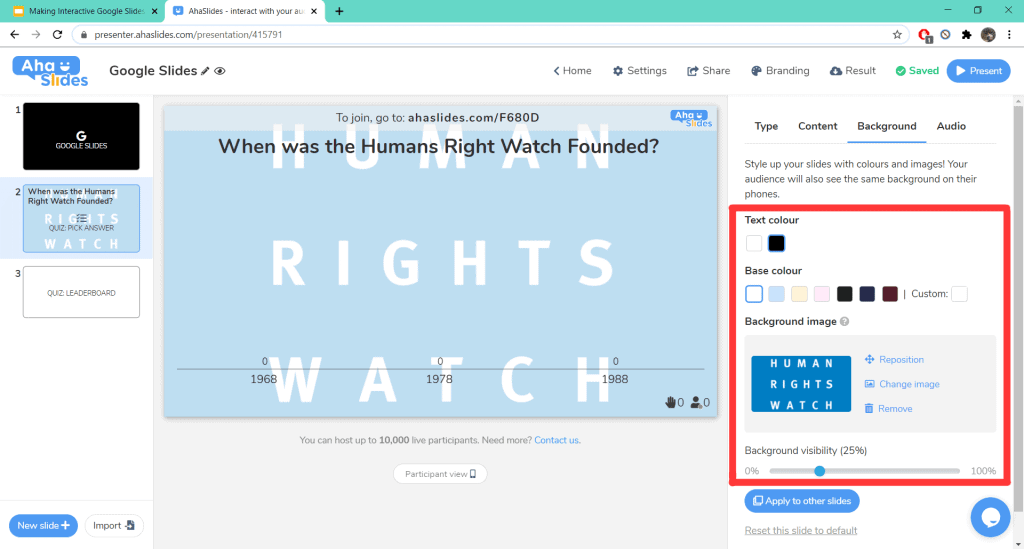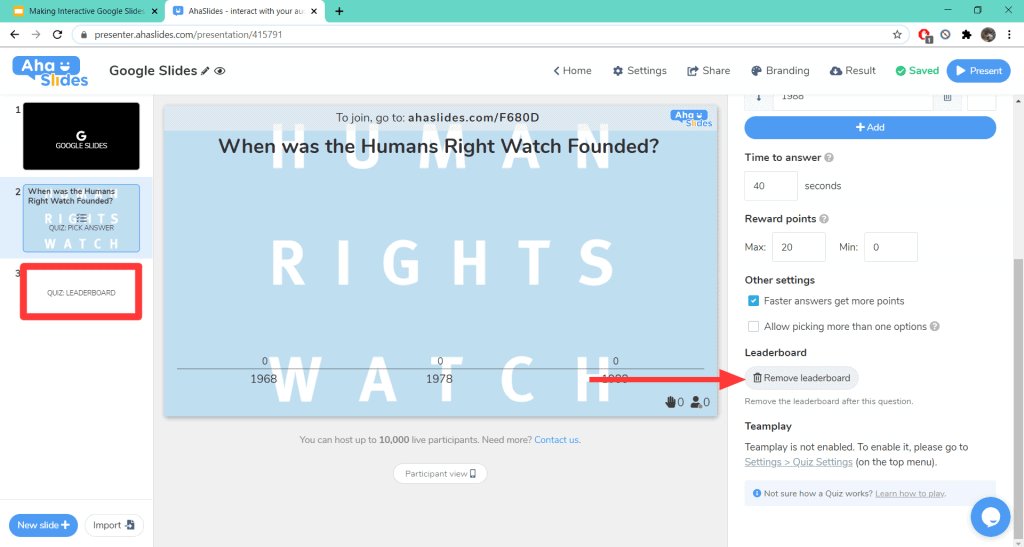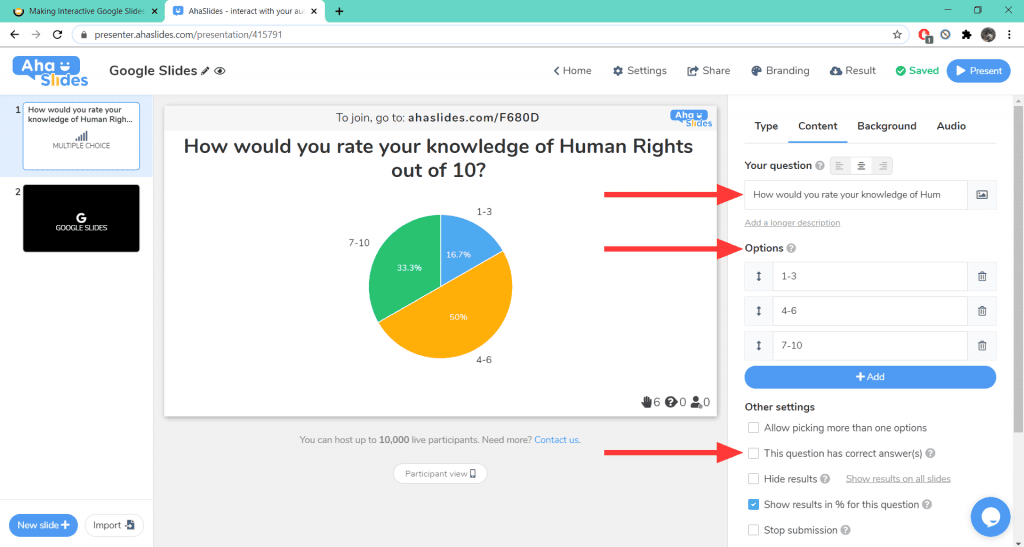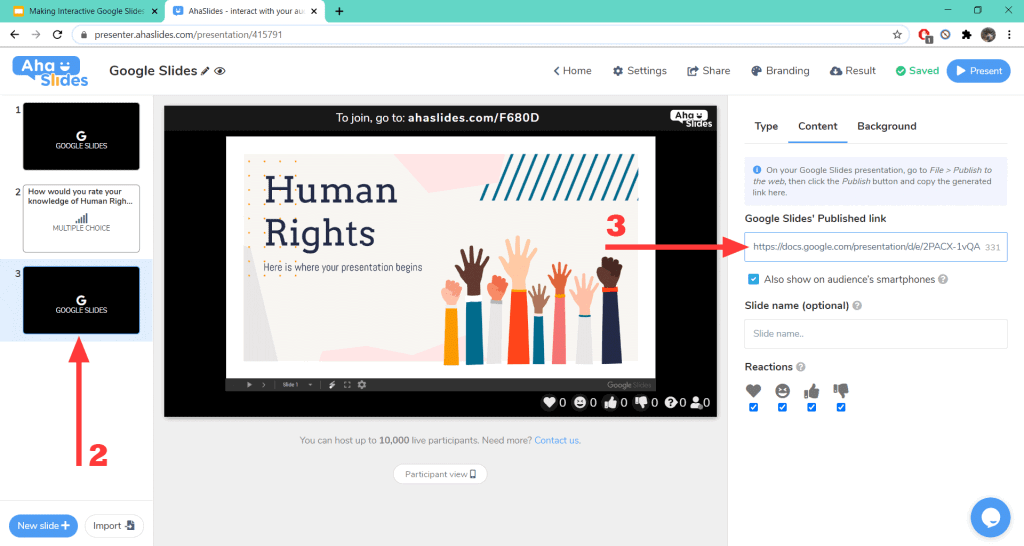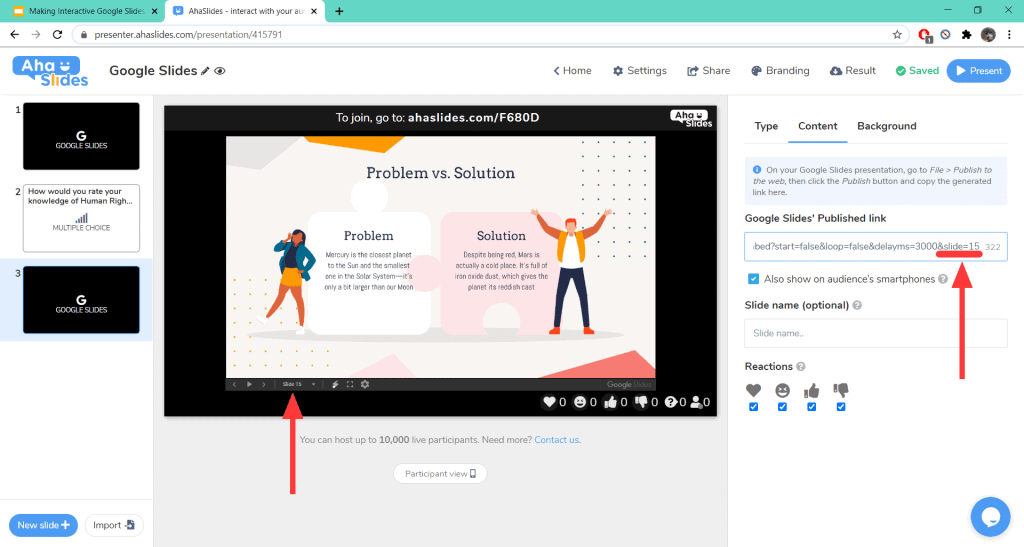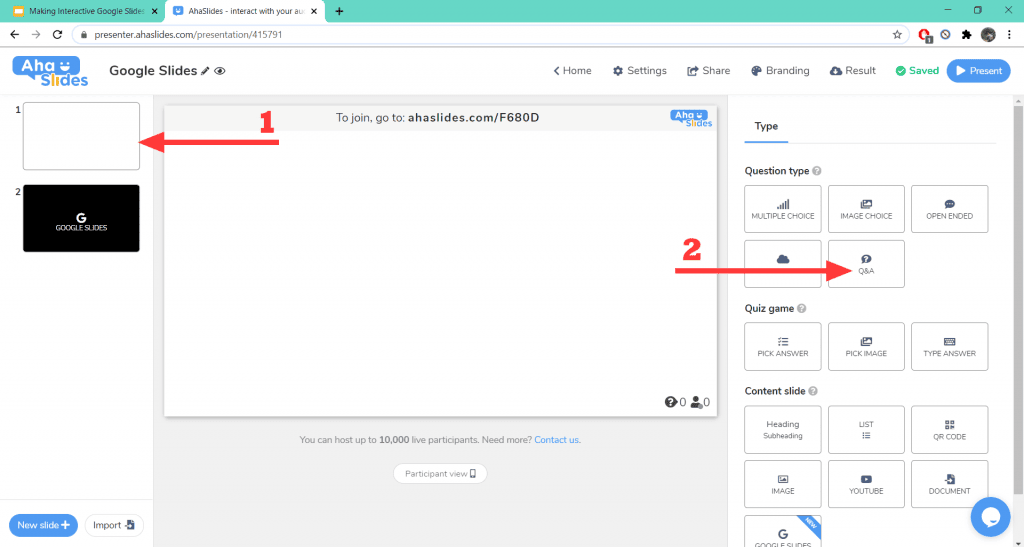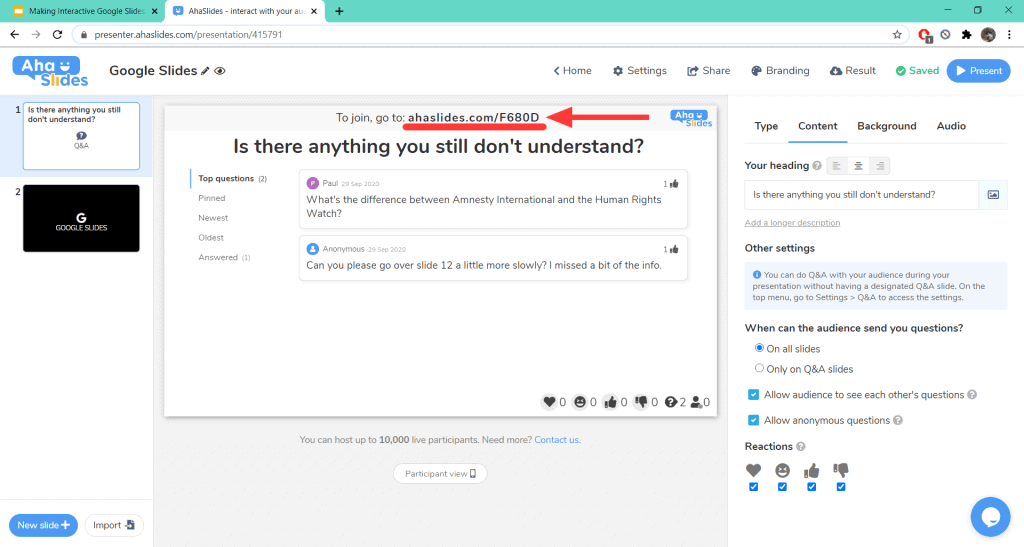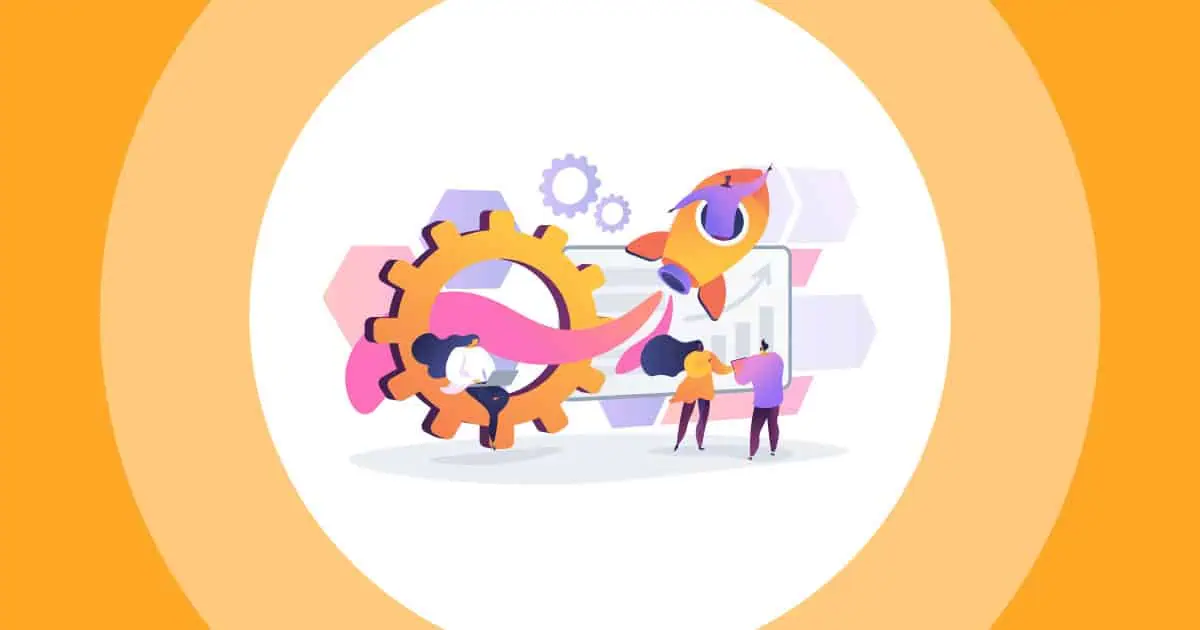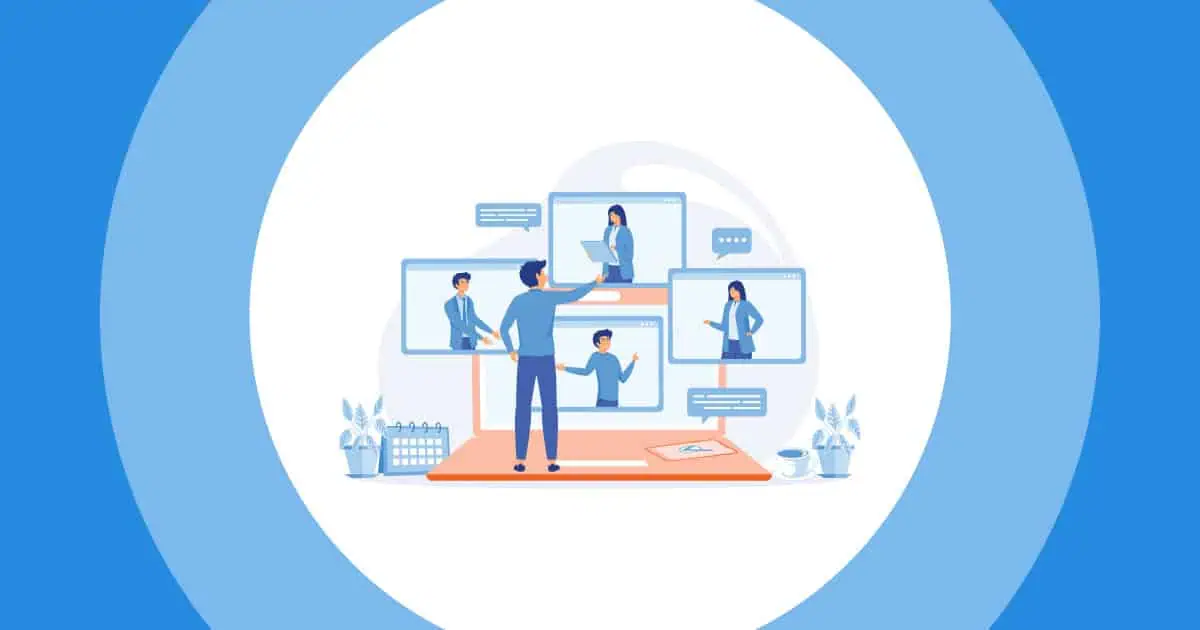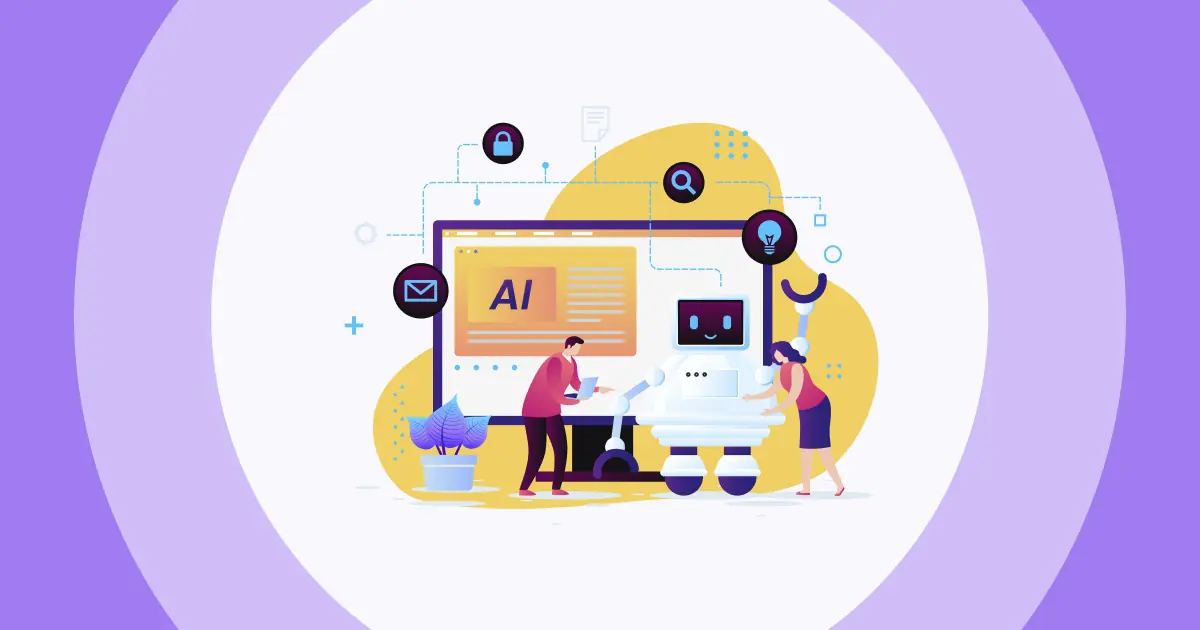Szóval, hogyan készítsünk interaktív diákat? Az unatkozó közönség az egyik legnagyobb félelmünk műsorvezetőként. Legyen szó élő résztvevőkről Ön előtt, vagy virtuális résztvevőkről a képernyő mögött, mindig keressük a módját, hogyan csábítsuk, bevonjuk és felizgassuk a néző tömeget. Szóval, próbáljunk meg egy Interaktív Google Diák.
A Google Diák fantasztikus eszköz ehhez, de vannak hiányosságai is. Ha házigazdát akarsz a szavazás, vetélkedő vagy informatív Kérdések és válaszok, akkor a prezentációt integrálnia kell a következővel AhaSlides.
Íme három egyszerű lépés egy interaktív Google Slides prezentáció elkészítéséhez az AhaSlides segítségével ingyenes szoftver. Olvassa el, hogyan valósíthatja meg, és a négy okot, amiért érdemes.
Tartalomjegyzék
- Áttekintés
- 1. lépés: A Google Diák prezentációjának másolása az AhaSlides -ba
- 2. lépés: A kijelző beállításainak személyre szabása
- 3. lépés: Interaktívvá tétel
- Miért vigye el interaktív Google Slides-bemutatóját az AhaSlides-be?
- Adjon új dimenziót interaktív Google Diákhoz
- Gyakran ismételt kérdések
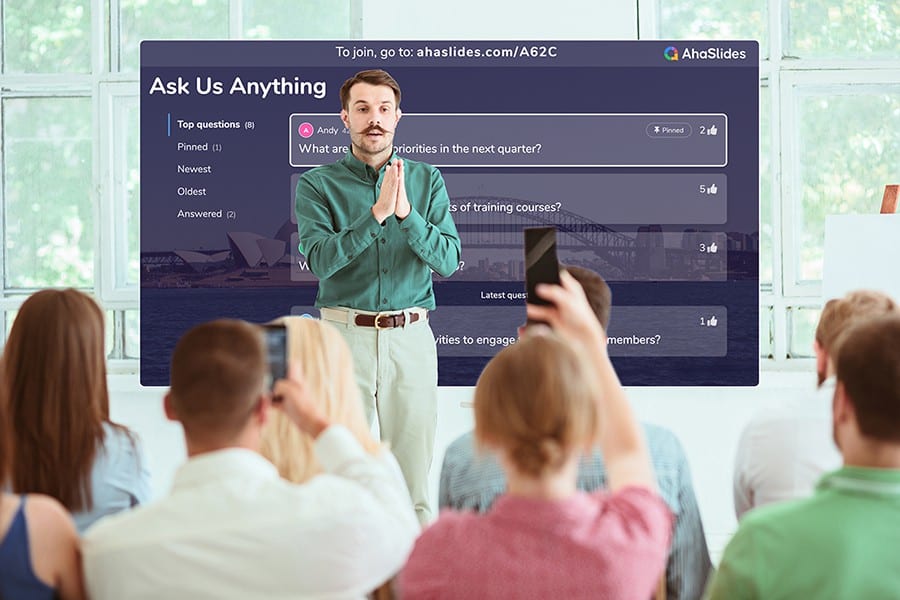
Indítsa el másodpercek alatt.
Tegye még jobbá Creative Powerpoint prezentációját az AhaSlides sablonokkal! Regisztráljon ingyenesen, és vigye el, amit szeretne a sablonkönyvtárból!
The A felhőkhöz ☁️
Áttekintés
| Mi a Google Diák cége? | Google munkaterület |
| Mikor találták meg a Google Diákat? | Március 9, 2006 |
| Mi volt írva a Google Diákban? | JavaScript |
Interaktív Google Slides-bemutató létrehozása 3 egyszerű lépésben
Vessünk egy pillantást a 3 egyszerű lépésre, amellyel interaktív Google Slides-prezentációját az AhaSlides szolgáltatásba hozhatja. Megbeszéljük, hogyan importálhatja, hogyan szabhatja személyre, és hogyan növelheti a prezentáció interaktivitását.
- Legjobb 10 Powerpoint bővítmény 2024-ben
- Házigazda a PowerPoint party 2024-ben
Kattintson a képekre és a GIF-ekre a nagyított verzió eléréséhez.
1. lépés | A Google Slides-bemutató másolása az AhaSlides-be
- A Google Diák prezentációjában kattintson a "Fájl" elemre.
- Ezután kattintson a „Közzététel az interneten” lehetőségre.
- A "Link" lapon kattintson a "Közzététel" lehetőségre (ne aggódjon a jelölőnégyzetek miatt, mert később módosíthatja beállításait az AhaSlidesben).
- Másolja a linket.
- Látogasson el az AhaSlides oldalra, és hozzon létre egy Google Diák diát.
- Illessze be a linket a „Google Slides” Közzétett link” mezőbe.
Az előadás beágyazódik a diádba. Most elkezdheti interaktívvá tenni a Google Diák-bemutatót!
2. lépés | A megjelenítési beállítások személyre szabása
A Google Slides prezentációs megjelenítési beállításai közül sok lehetséges az AhaSlides-en. Vessünk egy pillantást arra, hogy mit tehet annak érdekében, hogy prezentációját a lehető legjobb fényben jelenítse meg.
Teljes képernyős és lézeres mutató
Előadáskor válassza a „teljes képernyő” lehetőséget a dia alján található eszköztáron.
Ezt követően válassza ki a lézermutató funkciót, hogy valósabb érzést nyújtson prezentációjának.
Automatikusan előrehaladó diák
A dia bal alsó sarkában található „lejátszás” ikonnal automatikusan léptetheti a diákat.
A diák előrehaladási sebességének módosításához kattintson a „beállítások” ikonra, válassza az „Automatikus léptetés (lejátszáskor)” lehetőséget, és válassza ki azt a sebességet, amellyel az egyes diák megjelenjenek.
Hangszóró jegyzetek beállítása
Ha hangszóró-jegyzeteket szeretne beállítani, ne felejtse el ezt megtenni mielőtt közzétenné a Google Diák-bemutatóját.
Írja be a hangszóróhoz fűzött jegyzeteket a Google Diák egyes diáinak hangszóró jegyzet mezőjébe. Ezután tegye közzé az előadást az alábbiak szerint lépésre 1.
Megtekintheti előadói jegyzeteit az AhaSlides-en, ha megnyitja a Google Slides diát, rákattint a „beállítások” ikonra, és kiválasztja a „Felszólói jegyzetek megnyitása” lehetőséget.
Ha ezeket a jegyzeteket csak magadnak szeretnéd megtartani, feltétlenül oszd meg csak egy ablak (azt, amelyik az Ön prezentációját tartalmazza) az előadás során. Előadói jegyzetei egy másik ablakban jelennek meg, ami azt jelenti, hogy a közönség nem fogja látni őket.
3. lépés | Interaktívvá téve
Az interaktív Google Diák-prezentációk hatásának maximalizálására van néhány módszer. Az AhaSlides kétirányú technológiájának hozzáadásával vetélkedők, szavazások és kérdések és válaszok révén párbeszédet hozhat létre a prezentáció témájával kapcsolatban.
1. lehetőség: Készítsen kvízt
A vetélkedők fantasztikus módja annak, hogy teszteljék a közönség témával kapcsolatos megértését. Ha egyet a prezentáció végére tesz, az valóban segíthet megszilárdítsa az új ismereteket szórakoztató és emlékezetes módon.
1. Hozzon létre egy új diát az AhaSlides alkalmazáson a Google Diák diája után.
2. Válassza ki a vetélkedő típusát.
3. Töltse ki a dia tartalmát. Ez lesz a kérdés címe, a lehetőségek és a helyes válasz, a válaszadás ideje és a válaszadás pontrendszere.
4. Módosítsa a háttér elemeit. Ez magában foglalja a szöveg színét, az alapszínt, a háttérképet és annak láthatóságát a dián.
5. Ha több kvízdiát szeretne felvenni, mielőtt felfedné az általános ranglistát, kattintson a "Ranglista eltávolítása" lehetőségre a "Tartalom" lapon.
6. Hozd létre a többi kvízdiát, és mindegyiknél kattintson a "Ranglista eltávolítása" gombra kivéve az utolsó diát.
2. lehetőség: Szavazás készítése
Az interaktív Google Diák-előadás közepén végzett közvélemény-kutatás csodákra képes a párbeszéd megteremtéséhez a hallgatósággal. Ez abban is segít, hogy szemléltesse álláspontját egy olyan környezetben közvetlenül bevonja a közönséget, ami nagyobb elkötelezettséghez vezet.
vezetéknév, megmutatjuk, hogyan hozhat létre szavazást:
1. Hozzon létre egy új diát a Google Diák dia előtt vagy után. (Görgessen le, hogy megtudja, hogyan helyezhet el szavazást a Google Diák prezentációja közepére).
🎊 A legjobb online kvízkészítő 2024-ben!
2. Válassza ki a kérdés típusát. A feleletválasztós dia jól használható szavazáshoz, akárcsak a nyílt végű dia vagy a szófelhő.
3. Tegye fel kérdését, adja meg a lehetőségeket, és törölje a jelölést a „Erre a kérdésre helyes válasz(ok)” jelölőnégyzetből.
4. A hátteret ugyanúgy testreszabhatja, mint ahogy azt a "készíts egy kvíz' választási lehetőség.
🎊 A legjobb online szavazás készítője 2024-ben
Ha kvízt szeretne beszúrni a Google Diák-bemutató közepébe, akkor a következőképpen teheti meg:
1. Hozzon létre egy szavazó diát az imént említett módon, és helyezze el után a Google Diák diáját.
2. Hozzon létre egy új Google Diák diát után a szavazásod.
3. Illessze be a Google Diák bemutatójának ugyanazt a közzétett linkjét az új Google Diák diába.
4. A közzétett link végén adja hozzá a kódot: & slide = + annak a diának a száma, amellyel folytatni szeretné a bemutatót. Például, ha szeretném folytatni a bemutatómat a 15. dián, akkor írnék & slide = 15 a közzétett link végén.
Ez a módszer nagyszerű, ha el akar érni egy bizonyos diát a Google Diák prezentációjában, megkérdezi a szavazást, majd utána folytatja a prezentáció többi részét.
Ha további segítségre van szüksége az AhaSlides szavazás elkészítéséhez, nézze meg a mi oldalunkat cikk és videó bemutató itt.
3. lehetőség: Kérdések és válaszok készítése
Az interaktív Google Diák-bemutatók nagyszerű jellemzője a élő kérdések és válaszok. Ez a funkció lehetővé teszi a hallgatóság számára, hogy kérdéseket tegyen fel, és akár azokra is válaszoljon megvan pózolt őket.
Miután importálta a Google Diák prezentációját az AhaSlides szolgáltatásba, nem fogja tudni használni a Google Diák beépített Kérdések és válaszok funkcióját. azonban, ugyanolyan egyszerűen használhatja az AhaSlides funkcióját!
1. Hozzon létre egy új diát előtt a Google Diák diáját.
2. Válassza a Kérdések és válaszok lehetőséget a kérdés típusában.
3. Válassza ki, hogy módosítja-e a címsort, megengedi-e, hogy a közönség lássa egymás kérdéseit, és engedélyezi-e a névtelen kérdéseket.
4. Győződjön meg arról, hogy a közönség kérdéseket küldhet Önnek minden dián.
A prezentációs kód használatával a közönség kérdéseket tehet fel Önnek az előadás során. Visszatérhet ezekre a kérdésekre bármikor, akár a bemutató közepén, akár utána.
Az AhaSlides Q & A funkciójának néhány jellemzője:
- Rendezze a kérdéseket kategóriákba szervezettségük érdekében. A fontos kérdéseket rögzítheti, hogy később visszatérhessen, vagy megjelölheti a kérdéseket megválaszoltként, hogy nyomon követhesse, mire válaszolt.
- Népszavazó kérdések lehetővé teszi a közönség többi tagjának, hogy az előadó tudomására hozza ezt ők másik személy kérdésére is választ szeretne kapni.
- Bármikor kérdez azt jelenti, hogy az előadás menetét soha nem szakítják meg kérdések. Csak az előadó ellenőrzi, hol és mikor válaszoljon a kérdésekre.
Ha további tippekre vágyik a Kérdések és válaszok felhasználásával kapcsolatban a tökéletes interaktív Google Diák prezentációhoz, nézze meg itt a videó bemutatónkat.
Miért érdemes az interaktív Google-diákat az AhaSlides-be vinni?
Ha kétségei vannak afelől, hogy miért szeretne egy Google Slides-prezentációt beágyazni az AhaSlides-be, hadd adjuk meg 4 okok.
#1. További interakciós módok

Míg a Google Diáknak van egy szép Q&A funkciója, mégis sok egyéb funkció hiányzik amelyek elősegítik az előadó és a közönség közötti interakciót.
Ha egy műsorvezető például egy közvélemény-kutatás útján szeretne információkat gyűjteni, akkor a prezentáció megkezdése előtt le kell kérdeznie közönségét. Ezután gyorsan el kellene rendezniük ezeket az információkat egy saját készítésű oszlopdiagrammá, mindaddig, amíg közönségük csendben ül a Zoomon. Messze nem ideális, az biztos.
Nos, az AhaSlides lehetővé teszi ezt menet közben.
Egyszerűen tegyen fel kérdést egy feleletválasztós dián, és várja meg, amíg a közönség válaszol. Eredményeik vonzóan és azonnal megjelennek egy oszlopban, fánkban vagy kördiagramon, hogy mindenki láthassa őket.
Használhatja a szó felhő csúszda véleményeket gyűjteni egy adott témáról annak bemutatása előtt, közben vagy után. A leggyakoribb szavak nagyobb méretben és központilag jelennek meg, így Ön és közönsége jó képet ad mindenki nézőpontjáról.
🎉 Élő Word Cloud Generator | 1-ben az első számú ingyenes Word Cluster Creator
#2. Magasabb eljegyzés
A magasabb interakció egyik legfontosabb módja a prezentáció számára a Értékeld eljegyzés.
Egyszerűen fogalmazva, a közönség sokkal jobban odafigyel, amikor közvetlenül részt vesz a prezentációban. Amikor elmondhatják saját véleményüket, feltehetik saját kérdéseiket, és láthatják saját adataikat diagramokban megnyilvánulva, akkor connect előadásával személyesebb szinten.
A közönségadatok felvétele az előadásba szintén magasztos módja annak, hogy a tényeket és a számadatokat értelmesebb módon keretezhesse meg. Segít a közönségnek a nagyobb kép megtekintésében, és ad valamit, amihez kapcsolódni lehet.
#3. További szórakoztató és emlékezetes előadások
Szórakozás játszik a döntő szerep a tanulásban. Ezt már évek óta tudjuk, de nem olyan egyszerű a szórakozást leckékbe és prezentációkba beépíteni.
Egy tanulmány megállapította, hogy a munkahelyi szórakozás elősegíti jobb és a merészebb ötleteket. Számtalan másik ember talált megkülönböztető pozitív kapcsolatot a szórakoztató órák és a tanulók azon képessége között, hogy emlékezzen a tényekre.
Az AhaSlides kvíz funkciója tökéletes erre. Ez egy egyszerű eszköz, amely előmozdítja a szórakozást és ösztönzi a közönségen belüli versenyt, nem is beszélve az elkötelezettség szintjének emeléséről és a kreativitás lehetőségéről.
Tudja meg, hogyan készítheti el a tökéletes kvízt az AhaSlides oldalon ezzel az oktatóanyaggal.
#4. További tervezési funkciók
Az AhaSlides felhasználói számos módon profitálhatnak a Google Diák prémium funkcióiból. A fő az, hogy lehetséges személyre szabhatja a diáit mielőtt a prezentációt integrálná az AhaSlides szolgáltatással.
A Google Slides betűtípus-, kép-, szín- és elrendezési lehetőségeinek mélysége segíthet az AhaSlides-prezentáció életre keltésében. Ezek a funkciók lehetővé teszik a prezentáció olyan stílusban történő elkészítését, amely összeköti a hallgatóságot a témával.
Új dimenziót ad az interaktív Google Diákhoz?
Ezután próbálja ki az AhaSlides alkalmazást ingyen.
Ingyenes tervünk megadja teljes hozzáférés interaktív funkcióinkhoz, beleértve a Google Slides prezentációk importálásának lehetőségét. Tegye őket interaktívvá az itt tárgyalt módszerek bármelyikével, és élvezze a prezentációira adott pozitívabb reakciókat.
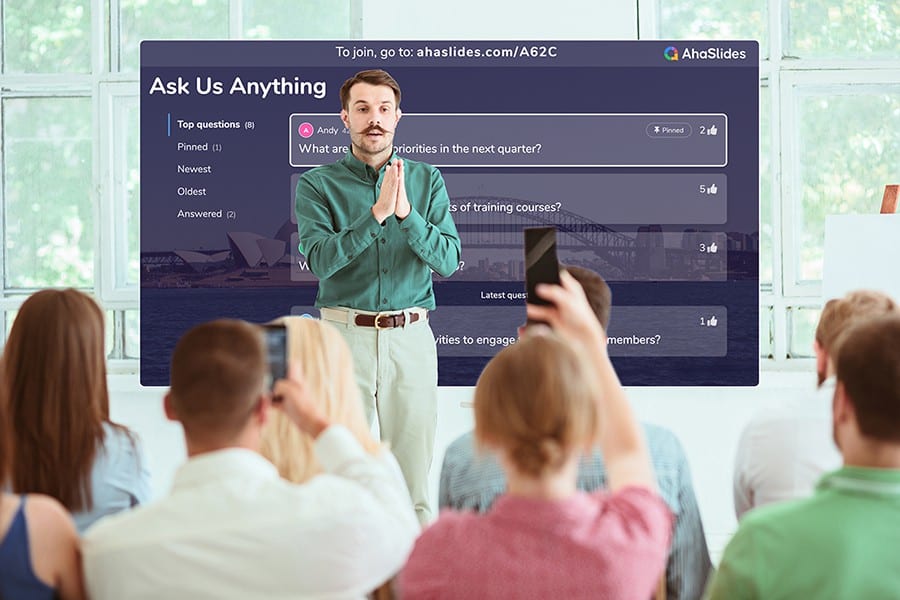
Indítsa el másodpercek alatt.
Tegye még jobbá Creative Powerpoint prezentációját az AhaSlides sablonokkal! Regisztráljon ingyenesen, és vigye el, amit szeretne a sablonkönyvtárból!
The A felhőkhöz ☁️
Gyakran ismételt kérdések
A Google Slides és a Powerpoint ugyanaz?
Igen és nem. A Google Diák online elérhetők, mivel a felhasználók bárhol közösen szerkeszthetik. A Google Slides-bemutató szerkesztéséhez azonban mindig szüksége lesz az internetre.
Mi a Google Diák gyengesége?
Biztonsági aggály. Annak ellenére, hogy a Google már régóta próbált javítani a biztonsági problémákon, meglehetősen nehéz mindig a Google Workspace titkosságát megőrizni, különösen akkor, ha a felhasználók valószínűleg több eszközön is bejelentkeznek.
A Google Diák korlátozása?
Kevesebb animáció és effektusok a diákon, az idővonal lejátszása és az animált gif
Hogyan módosítható a dia sebessége a Google Diákban?
A jobb felső sarokban kattintson a "Diavetítés" elemre, majd válassza az "Automatikus továbblépési beállítások" lehetőséget, majd kattintson a "Diák előrehaladási sebességének kiválasztása" lehetőségre.